Comment insérer des photos dans vos messages
Page 1 sur 1
 Comment insérer des photos dans vos messages
Comment insérer des photos dans vos messages
Ceci est un mini tutoriel pour vous aider à mettre des images dans vos messages.
Pour cela vous utiliserez le site http://www.imageshack.us/ qui gardera votre image sur son serveur.
I. Première étape : envoyer son image à ImageShack
Allez sur le site http://www.imageshack.us/ :

• A) Si votre image est sur votre disque dur passez à l'étape B. Si votre image est sur un site internet, enregistrez-la sur votre disque dur (clique droit puis "Enregistrer l'image sous..." (Choisissez la destination, n'enregistrez pas n'importe où)) .
• B) Sur le site d'ImageShack cliquez sur le bouton "Parcourir"(cadre 1)). Allez sélectionner le fichier correspondant à votre image et cliquez sur "Ouvrir".
• C) Cliquez sur "Host it" (cadre 3)). (Si vous voulez savoir à quoi servent les options du cadre 2, allez voir le paragraphe III. Les Options.
• D) Ca y est, votre image est sur le serveur de ImageShack, ne fermez surtout pas la fenêtre de votre explorateur et passez à l'étape suivante.
II. Utiliser son image depuis ImageShack
• E) Après avoir cliqué sur le bouton "Host It" vous avez été dirigé vers une page ressemblant à ça (sans les cadres rouges) :

Chaque cadre correspond à une présentation et une utilisation différente de votre image. Pour l'utiliser sur ce forum vous aurez deux choix :
Soit votre image est suffisament petite pour tenir sur une page "normale" * et dans ce cas vous allez copier (CTRl + V) le lien fourni à la ligne "Hotlink for forums (1)".
* "normale : 640*480 maximum svp (pour ceux qui comprennent) et si vous avez un énorme écran n'oubliez pas les autres : prenez beaucoup de marge et n'affichez pas une image importante, merci.
Soit votre image est trop grande et vous allez alors copier le lien fourni à la ligne "Thumbnail for forums (1)". Vous pourrez ainsi afficher une miniature qui redirigera sur votre image taille réelle.
• F) A présent il vous suffit de coller le lien dans votre message sur Inside (CTRL + V). Votre image sera affichée dans le corps de votre texte à l'endroit où vous avez placé le lien.
III. Les options
Lors de la première étape, avant de cliquer sur "Host it", vous pouvez choisir d'activer deux options.
•La première "resize image?" permet de changer la taille de votre image. Si celle-ci vous semble grosse et que vous ne voulez pas utiliser le système de miniature, vous pouvez cocher cette option en choisissant une taille de 640*480. Votre image sera alors réduite (ou agrandie) pour correspondre à cette taille et vous pourrez la mettre sur le forum dans ce format.
•La deuxième option "remove size/resolution bar from thumbnail?" vous permet de changer l'apparence de la miniature. Par défaut les miniatures ont l'aspect suivant :
Le format de l'image (ici 766*571 pixels) et son "poids" y sont indiqués (ici 31kb=31ko).
Si vous cochez l'option "remove size/resolution bar from thumbnail?", ces informations n'apparaîtront pas. Ce sera plus joli mais afficher les informations permet aux lecteurs de choisir ou non de voir l'image en taille réelle (utile pour les connexions bas débit).
Pour cela vous utiliserez le site http://www.imageshack.us/ qui gardera votre image sur son serveur.
I. Première étape : envoyer son image à ImageShack
Allez sur le site http://www.imageshack.us/ :

• A) Si votre image est sur votre disque dur passez à l'étape B. Si votre image est sur un site internet, enregistrez-la sur votre disque dur (clique droit puis "Enregistrer l'image sous..." (Choisissez la destination, n'enregistrez pas n'importe où)) .
• B) Sur le site d'ImageShack cliquez sur le bouton "Parcourir"(cadre 1)). Allez sélectionner le fichier correspondant à votre image et cliquez sur "Ouvrir".
• C) Cliquez sur "Host it" (cadre 3)). (Si vous voulez savoir à quoi servent les options du cadre 2, allez voir le paragraphe III. Les Options.
• D) Ca y est, votre image est sur le serveur de ImageShack, ne fermez surtout pas la fenêtre de votre explorateur et passez à l'étape suivante.
II. Utiliser son image depuis ImageShack
• E) Après avoir cliqué sur le bouton "Host It" vous avez été dirigé vers une page ressemblant à ça (sans les cadres rouges) :

Chaque cadre correspond à une présentation et une utilisation différente de votre image. Pour l'utiliser sur ce forum vous aurez deux choix :
Soit votre image est suffisament petite pour tenir sur une page "normale" * et dans ce cas vous allez copier (CTRl + V) le lien fourni à la ligne "Hotlink for forums (1)".
* "normale : 640*480 maximum svp (pour ceux qui comprennent) et si vous avez un énorme écran n'oubliez pas les autres : prenez beaucoup de marge et n'affichez pas une image importante, merci.
Soit votre image est trop grande et vous allez alors copier le lien fourni à la ligne "Thumbnail for forums (1)". Vous pourrez ainsi afficher une miniature qui redirigera sur votre image taille réelle.
• F) A présent il vous suffit de coller le lien dans votre message sur Inside (CTRL + V). Votre image sera affichée dans le corps de votre texte à l'endroit où vous avez placé le lien.
III. Les options
Lors de la première étape, avant de cliquer sur "Host it", vous pouvez choisir d'activer deux options.
•La première "resize image?" permet de changer la taille de votre image. Si celle-ci vous semble grosse et que vous ne voulez pas utiliser le système de miniature, vous pouvez cocher cette option en choisissant une taille de 640*480. Votre image sera alors réduite (ou agrandie) pour correspondre à cette taille et vous pourrez la mettre sur le forum dans ce format.
•La deuxième option "remove size/resolution bar from thumbnail?" vous permet de changer l'apparence de la miniature. Par défaut les miniatures ont l'aspect suivant :
Le format de l'image (ici 766*571 pixels) et son "poids" y sont indiqués (ici 31kb=31ko).
Si vous cochez l'option "remove size/resolution bar from thumbnail?", ces informations n'apparaîtront pas. Ce sera plus joli mais afficher les informations permet aux lecteurs de choisir ou non de voir l'image en taille réelle (utile pour les connexions bas débit).
 Sujets similaires
Sujets similaires» Et comment va la mascotte?
» France-argentine, no comment
» Comment faire venir de nouveaux joueurs?
» les photos
» Photos
» France-argentine, no comment
» Comment faire venir de nouveaux joueurs?
» les photos
» Photos
Page 1 sur 1
Permission de ce forum:
Vous ne pouvez pas répondre aux sujets dans ce forum